Atunci când creați documente tehnice, este necesar să completați textul cu formule. Acest lucru se poate face folosind un program de completare pentru programele Microsoft Office - Microsoft Equation, este un editor de formule încorporat.
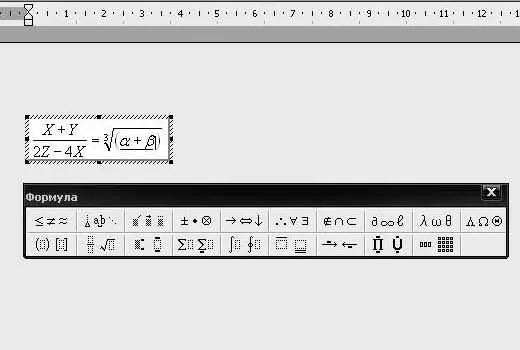
Necesar
Programul Microsoft Word
Instrucțiuni
Pasul 1
Porniți Microsoft Word, poziționați cursorul în locul documentului în care doriți să adăugați formula. Accesați meniul „Inserați”. Selectați opțiunea „Obiect”. În caseta de dialog care se deschide, selectați programul de completare Microsoft Equation și faceți clic pe butonul „OK”.
Pasul 2
În fereastra care apare, adăugați caractere pentru scrierea formulelor în document. Pe bara de instrumente, selectați elementul formulă și adăugați variabile. Puteți adăuga fracțiuni, puteri, rădăcini, matrici la formula dvs. folosind butoanele corespunzătoare.
Pasul 3
Faceți clic pe un spațiu gol din document pentru a finaliza introducerea formulei în Word. Pentru a edita o formulă, faceți dublu clic pe ea, apoi va fi lansat editorul de formule.
Pasul 4
Lipiți formula într-un document Microsoft Word 2007. Pentru a face acest lucru, puteți utiliza coduri de caractere și puteți utiliza matematica pentru a înlocui textul din caractere cu cuvinte. Când introduceți o formulă, programul va converti automat formula într-o formulă formatată profesional. Accesați fila „Inserați”, în grupul „Simboluri”. Faceți clic pe săgeata de lângă Ecuații. Apoi, selectați „Inserați o ecuație nouă”.
Pasul 5
Introduceți formula. Pentru a-l adăuga la lista de frecvent utilizate, selectați-l. Mergeți la „Instrumente” - „Lucrul cu formule”, faceți clic pe opțiunea „Formule” și selectați comanda „Salvați selecția în Galeria de formule”. În fereastră, introduceți numele formulei, faceți clic pe butonul „Formule” din lista „Colecție” și setați alți parametri necesari.
Pasul 6
Pentru a insera structuri matematice generale, utilizați meniul „Inserați” - grupul „Simboluri” - „Ecuații” și comanda „Inserați o ecuație nouă”. În fila Proiectare, selectați grupul Instrumente Formula, selectați structura dorită, faceți clic pe substituent și introduceți variabilele. Pentru editarea suplimentară a formulei, faceți dublu clic pe ea cu butonul stâng al mouse-ului.






